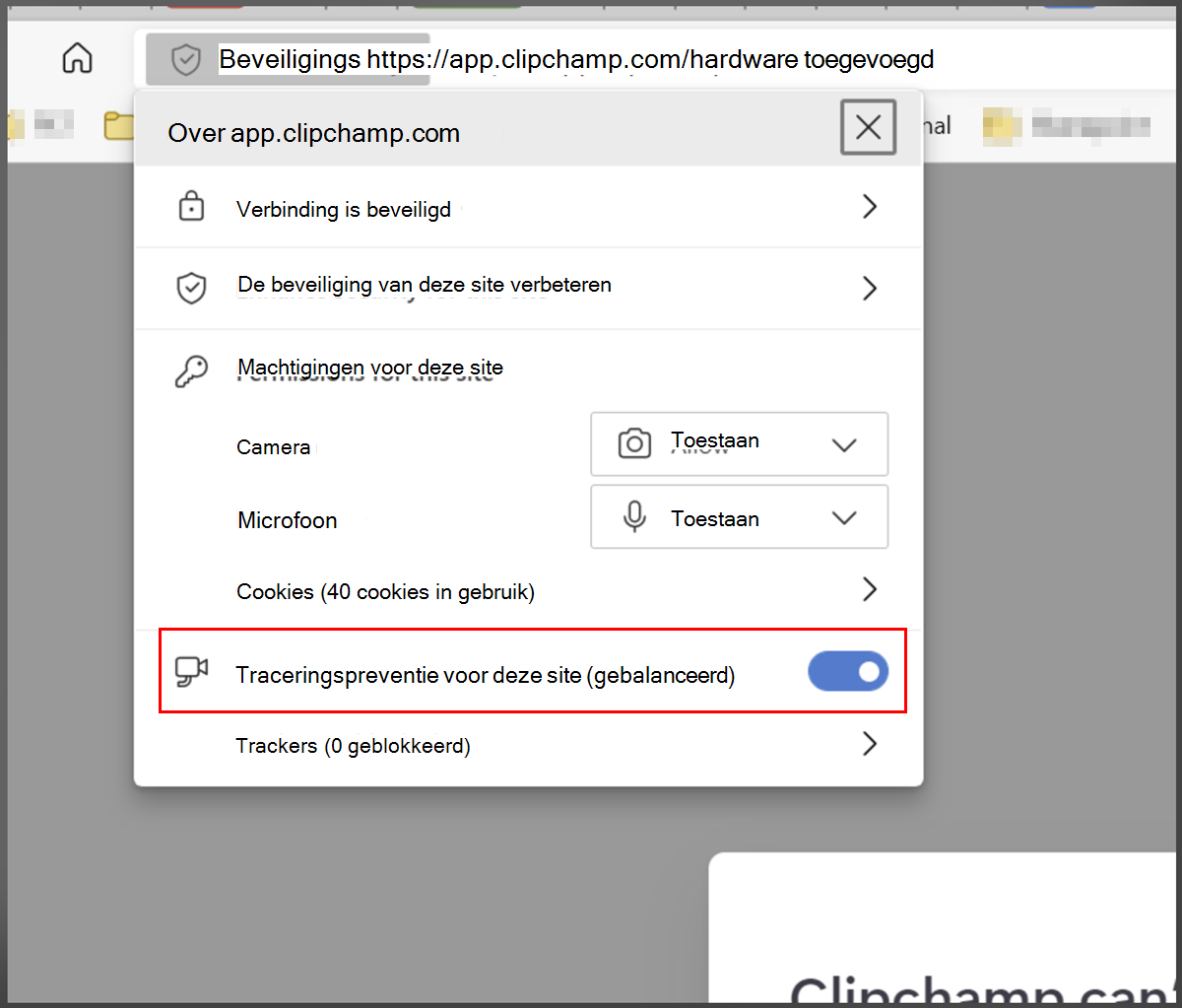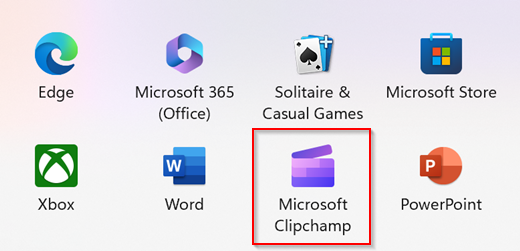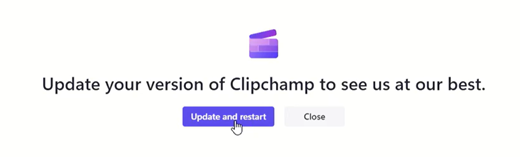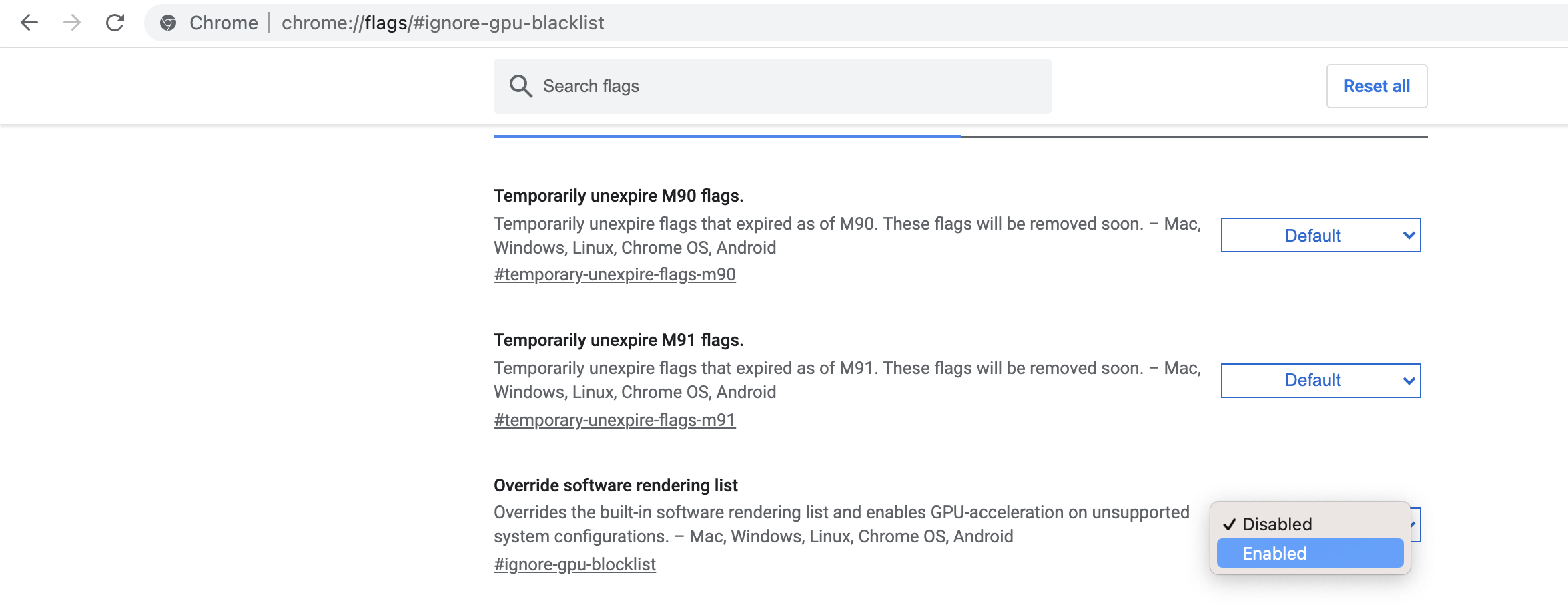Wanneer u zich aanmeldt bij Clipchamp in de browser, zien sommige gebruikers mogelijk een versie van dit bericht:
'We hebben vastgesteld dat uw hardware momenteel niet wordt ondersteund door Clipchamp. Voor de best mogelijke ervaring kunt u proberen uw besturingssysteem of internetbrowser bij te werken naar de nieuwste versies.
Als u dit ziet, controleert u eerst of u het volgende doet:
-
Werkt op een desktop- of laptopcomputer, niet op een tablet of smartphone
-
Als u in de browser werkt, gebruikt u Microsoft Edge of Google Chrome
-
Chrome of Edge hebben bijgewerkt naar de nieuwste versie
-
Uw besturingssysteem hebben bijgewerkt
Verbeterde webbeveiliging in Edge
Als u bovendien Clipchamp opent in Edge, controleert u of Extra beveiliging is ingeschakeld voor Clipchamp.
Als deze is ingeschakeld, ziet u dit of een vergrendelingspictogram in de adresbalk:
Deze functie is handig op sommige websites, maar kan in sommige gevallen ook het doel overschrijden en legitieme webtechnologieën blokkeren die onze editor nodig heeft om correct te werken.
We raden u aan app.clipchamp.com in Edge op de whitelist te zetten als u Clipchamp gebruikt voor persoonlijke accounts.
Als u de werk- of schoolversie van Clipchamp gebruikt, wordt het webadres niet app.clipchamp.com en is het afhankelijk van het SharePoint- of OneDrive-adres van uw organisatie of onderwijsinstelling, bijvoorbeeld https://contoso.sharepoint.com/. Controleer of Beveiliging toegevoegd is ingeschakeld in uw Edge. Als dat het zo is, raden we u ook aan de volgende stappen uit te voeren.
Klik op Beveiliging toegevoegd of het vergrendelingspictogram links van het adresveld van de browser en zoek naar de regel Traceringspreventie voor deze site:
Schakel vervolgens traceringspreventie uit:
Daarna laadt u de pagina opnieuw en controleert u of Clipchamp nu werkt zoals bedoeld.
Als u een lijst met websites in de whitelist wilt bekijken en deze wilt beheren, gaat u naar edge://settings/privacy/trackingPreventionExceptions.
Browserextensies controleren
Sommige browserextensies kunnen elementen op websites blokkeren, zoals app.clipchamp.com die vereist zijn voor het correct laden van de video-editor. Als u Chrome- of Edge-extensies hebt geïnstalleerd, controleert u of Clipchamp wordt geladen als u deze uitschakelt of het webadres van Clipchamp in de lijst op de whitelist plaatst.
Voor de persoonlijke versie van Clipchamp is het adres voor de whitelist https://app.clipchamp.com/.
Voor Clipchamp voor werk- of schoolaccounts is het adres voor de whitelist de SharePoint- of OneDrive-URL van uw organisatie, bijvoorbeeld https://contoso.sharepoint.com/.
Hardwarevereisten controleren
Als de bovenstaande stappen niet helpen, is het mogelijk dat uw computer niet voldoet aan de hardwarevereisten om ervoor te zorgen dat Clipchamp werkt zoals verwacht. Uw beschikbare geheugen/RAM-geheugen moet ten minste 8 GB zijn (16 GB of hoger is beter) en uw computer moet een 64-bits computer met een 64-bits besturingssysteem en de 64-bits versie van Edge of Chrome zijn.
De grafische kaart is een andere belangrijke factor en moet een recent model zijn. Dit is belangrijk omdat videobewerking veel rekenkracht heeft, zowel de CPU als de GPU gebruikt en oudere apparaten op hun limieten kan brengen.
U moet ook voldoende vrije ruimte op de interne schijf van uw computer hebben, die vereist is voor tijdelijke bestanden en ruimte tijdens de videoverwerking en exportfase. De beschikbare vrije ruimte moet groter zijn dan de grootte van de videobestanden die u in uw project gebruikt.
Als u werkt met een oudere computer die niet aan deze vereisten voldoet, werkt de editor mogelijk nog steeds, maar houd er rekening mee dat u problemen kunt ondervinden zoals trage prestaties, vastlopen en vastlopen, en dat u een betere ervaring hebt op een andere computer.
De clipchamp-bureaublad-app voor Windows proberen
Als u Windows gebruikt, controleert u of de app van Clipchamp op uw computer wordt gestart als alternatief voor het openen van Clipchamp in de browser. Start in Windows 11 de app via het zoekveld op de taakbalk of zoek deze in Alle apps.
In Windows 10 en 11 kunt u het ook installeren vanuit de Microsoft Store.
Als de app al beschikbaar is op uw apparaat, maar al enige tijd niet is geopend, is het mogelijk dat u de app moet bijwerken naar de nieuwste versie voordat deze wordt gestart.
Brave-browser
Voor iedereen die Clipchamp opent in de Brave-browser (die zou moeten werken omdat het ook op Chromium is gebaseerd, zoals Chrome en Edge), ziet u mogelijk een foutmelding over 'niet-ondersteunde hardware of verouderde Chrome-versie' vanwege de anti-vingerafdrukfunctie in de Brave Shields.
In dit geval kunt u het volgende proberen:
-
Klik op het leeuwpictogram rechts van de adresbalk.
-
Vingerafdruk in Clipchamp tijdelijk toestaan.
Aanvullende probleemoplossing
Als het probleem zich blijft voordoen, kan het zijn dat uw browser automatisch bepaalde stuurprogramma's voor grafische kaarten uitschakelt waardoor deze instabiel kan worden. Chrome staat bijvoorbeeld niet toe dat sommige geïntegreerde Intel HD-graphics WebGL initialiseren, wat een vereiste is om Clipchamp te kunnen gebruiken.
U kunt dit oplossen door de vlag #ignore-gpu-blocklist in Chrome in te schakelen, zodat alle grafische stuurprogramma's (GPU) kunnen worden gebruikt.
Waarschuwing: houd er rekening mee dat, afhankelijk van de problemen met het stuurprogramma, het wijzigen van deze instelling ertoe kan leiden dat Chrome vastloopt of zich vreemd gedraagt.
Als u deze optie wilt proberen, gaat u naar chrome://flags/#ignore-gpu-blocklist op een nieuw tabblad en kiest u naast Lijst voor softwareweergave overschrijven de optie Ingeschakeld en start u Chrome opnieuw:
Hiermee wordt de blokkeringslijst uitgeschakeld en wordt mogelijk toegang tot Clipchamp toegestaan. Als u problemen ondervindt nadat u de vlag hebt ingeschakeld, kunt u deze opnieuw uitschakelen.Voor meer tips om ervoor te zorgen dat uw computer- en browserinstellingen zijn geoptimaliseerd voor de beste ervaring met onze video-editor, raadpleegt u: Zorg ervoor dat Clipchamp goed voor u werkt.